monday.com にとって、お客様の機密情報の安全性とセキュリティは最も重要です。そのため、アカウントのセキュリティを管理できるよう監査ログを追加しました。 🔒
監査ログの場所
監査ログにアクセスするには、次のようにプロフィール写真をクリックし、メニューから「管理者」を選択します。
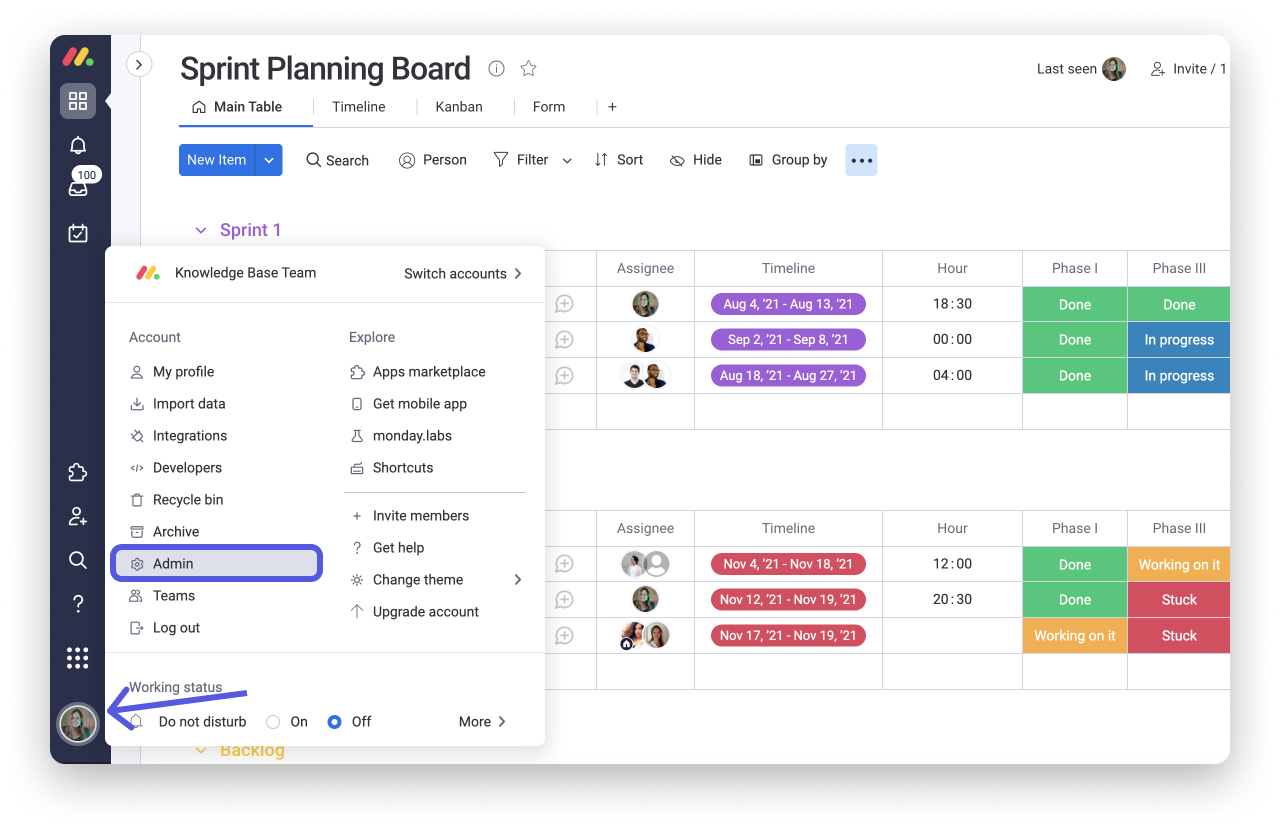
ここで行ったように「セキュリティ」を選択してから「監査」タブを開きます。
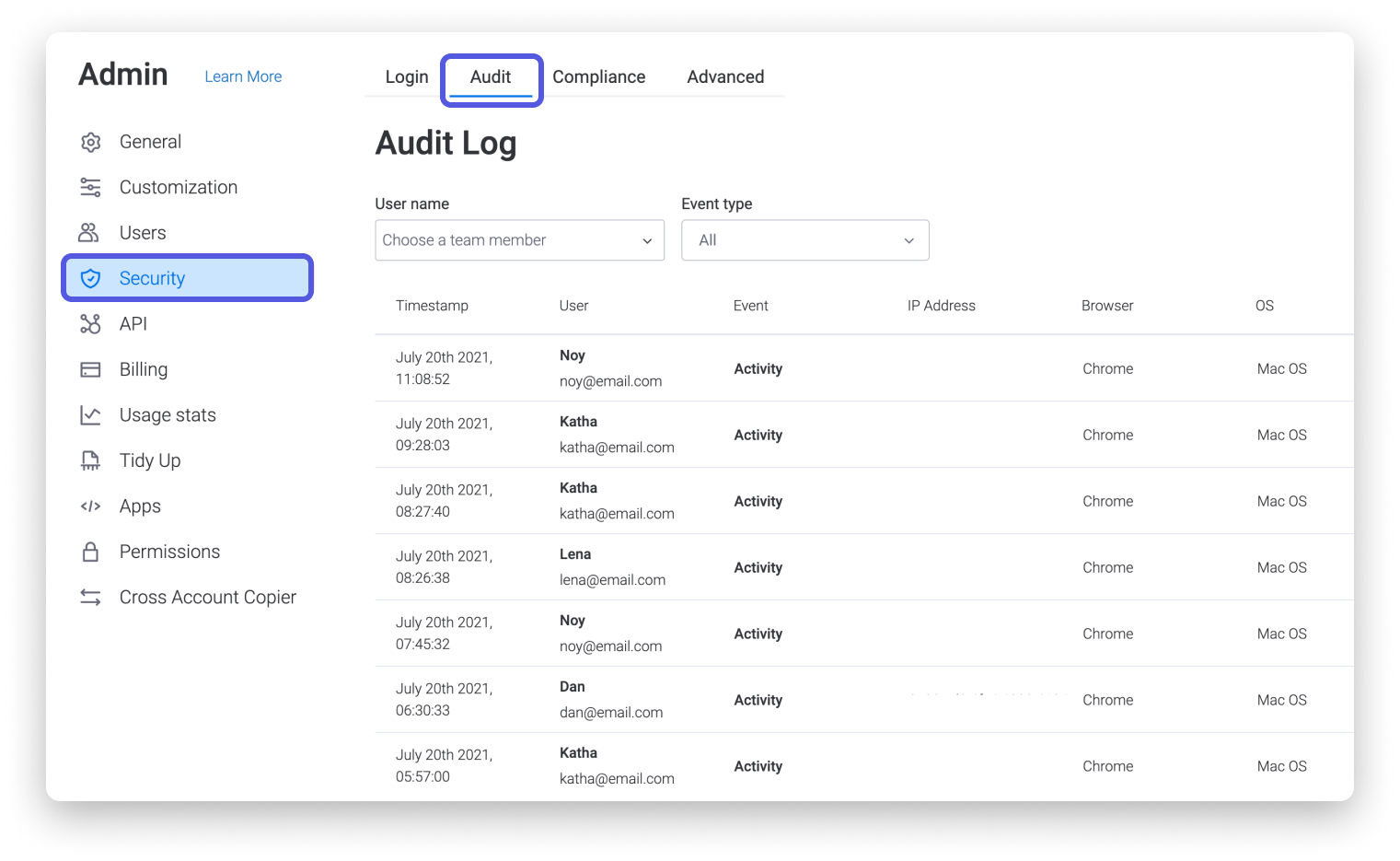
つぎは監査ログについてです
監査ログは、アカウント管理者にすべてのアカウントセキュリティ関連のアクティビティの詳細なレポートを提供します。ここでは、ユーザーが最後にアカウントにログインおよびログアウトした日時、使用したデバイス、セッションの IP アドレスなどを確認できます。これにより、管理者は疑わしいアクティビティを制御して特定し、必要に応じてパニックボタンを有効にすることができます。
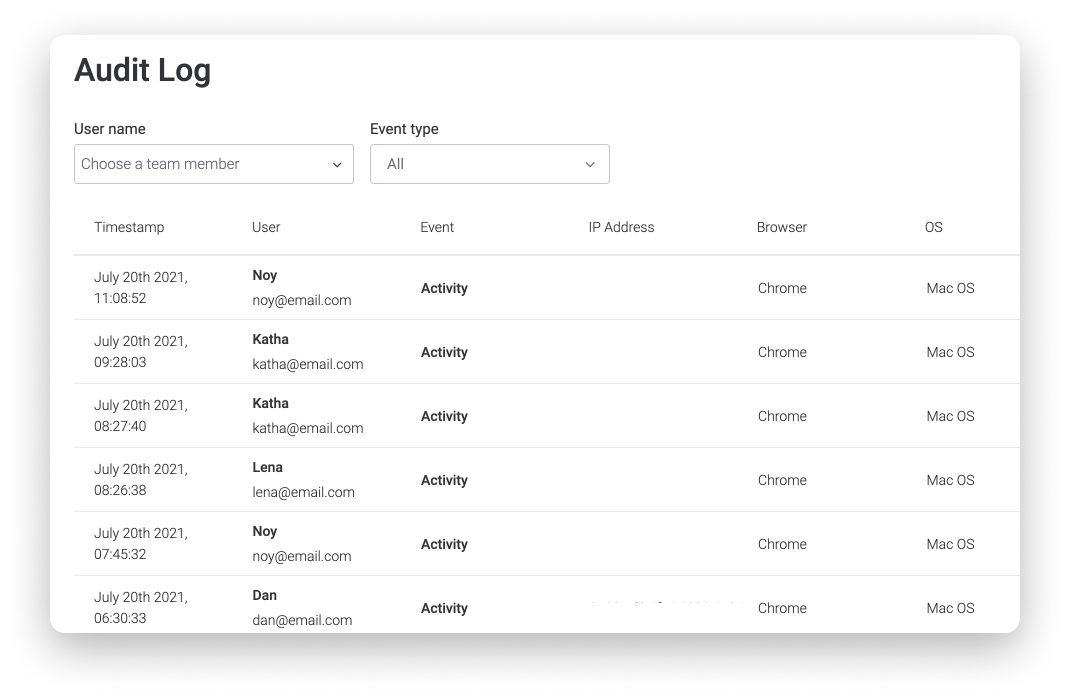
ログには、ログインの失敗、添付ファイルのダウンロード、ボードデータのエクスポートなどの脆弱なイベントも表示されます。3番目のカラムの「イベント」では、何が発生したかを正確に知ることができ、他のカラムでは、イベントが発生したアカウントと正確な時刻と場所を確認できます。
このようにして、管理者は自分のアカウントデータを管理でき、データがシステムからいつどこにエクスポートされるかを知ることができます。
監査ログをフィルタリングする
アカウントでのアクティビティの増加に伴い、監査ログに表示される情報をフィルタリングして、特定のデータを見つける必要があるかもしれません。監査ログをフィルタリングするには、次の2つのオプションがあります。
- アクションを実行したユーザー
- 実行されたアクション
特定のアクションを実行したチームメンバーでフィルタリングするには「ユーザー名」下のボックスをクリックします。ここでは、ユーザー名を入力するか、リストをスクロールしてフィルタリングするユーザーを選択します。
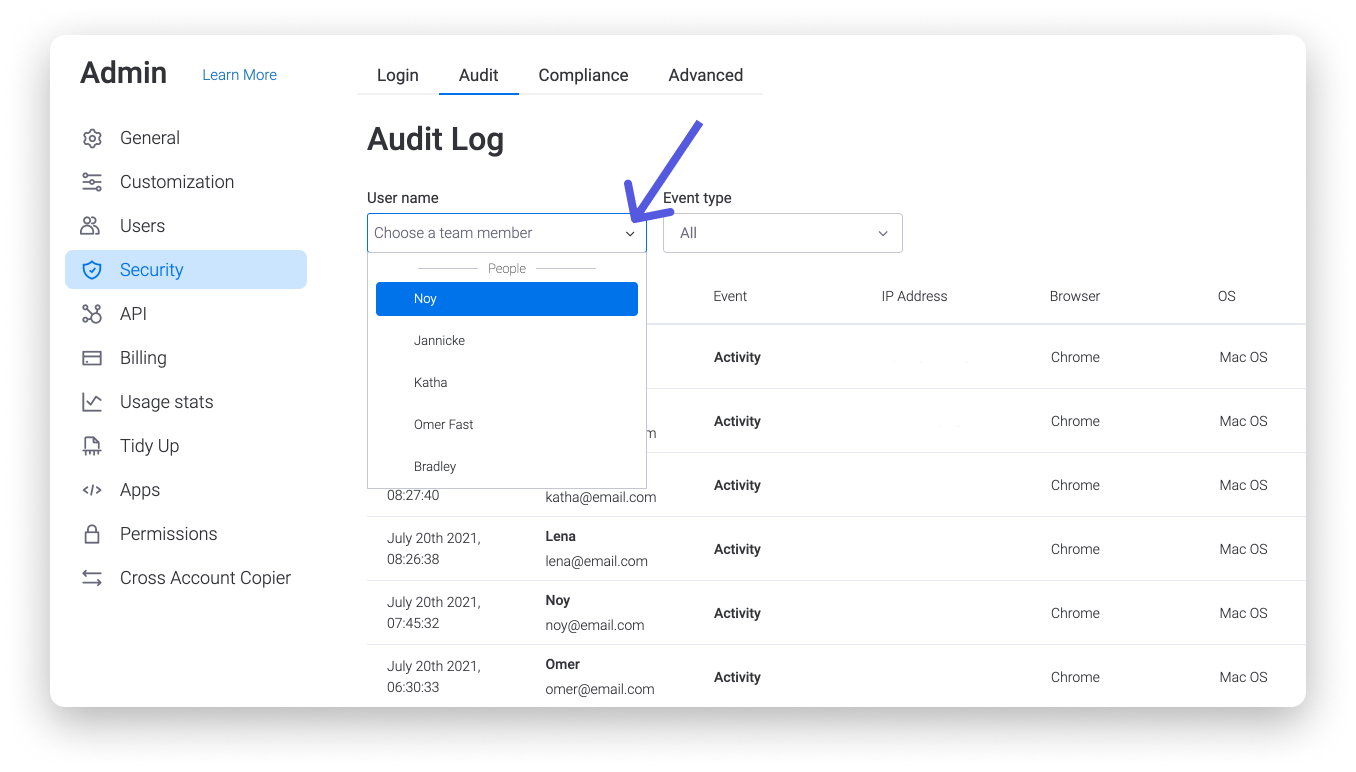
実行されたアクションでフィルタリングするには「イベントタイプ」下のボックスをクリックし、監査ログに表示するイベントを1つ以上選択します。
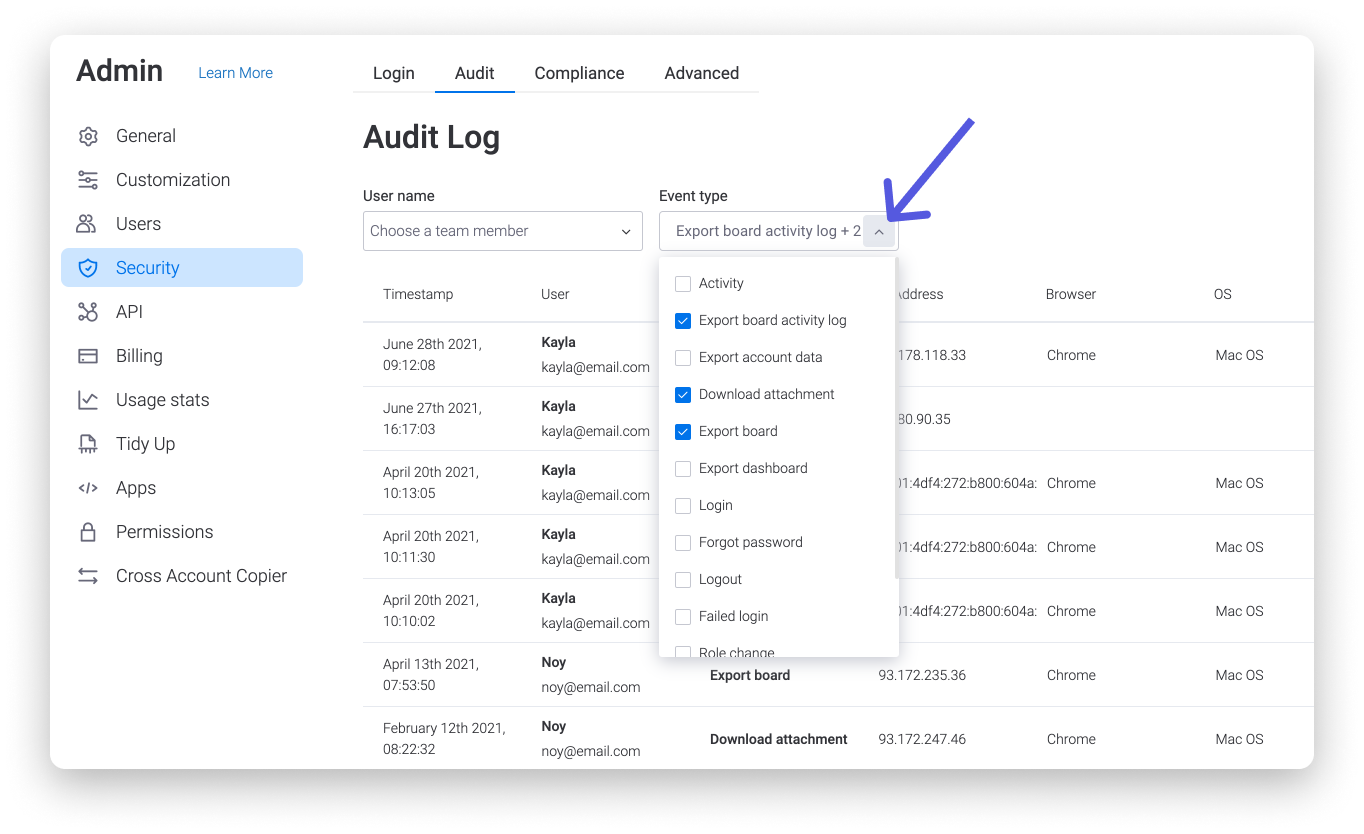
監査ログイベントの詳細
各監査ログイベントがアカウントにどのような影響があるかを詳しく知りたい場合に備えて、詳しい情報をこちらにご用意しました。monday.com が提供する各監査ログイベントの詳細については、次のボードを確認するか、以下を参照してください。
以上です!監査ログを使用すれば、管理者は monday.com アカウントのデータを自信を持って管理できます。
ご不明な点がございましたら、こちらから担当チームにお問い合わせください。24時間年中無休でお答え致します。



コメント